Bei diesem Verfahren wird davon ausgegangen, dass Sie die Bildquelldateien vorbereitet und mit ggf. vorhandenen Georeferenzdateien in einem Ordner abgelegt haben. Am einfachsten können Sie Bilder durch Ziehen in den Site-Explorer laden. Dadurch wird automatisch ein Rasterkatalog für die Bilder erstellt. (Der Rasterkatalog wird erstellt, wenn Sie auf Ressourcen laden klicken.)
Vor dem Laden der Dateien sollten Sie im Site-Explorer einen Ordner erstellen, in dem die beim Verfahren erstellten Ressourcen gespeichert werden. Informationen zur Erstellung der empfohlenen Ordnerstruktur finden Sie unter Organisieren und Sortieren von Ressourcen.
So laden Sie Bilddateien und erstellen einen Katalog
- Ziehen Sie eine oder mehrere Dateien aus dem Windows Explorer in den Site-Explorer.
Rechts neben dem Site-Explorer wird ein neues Ladeverfahren angezeigt. Autodesk Infrastructure Studio erstellt für Ihre Bilder eine Katalogdatei, die den Namen der ersten Bilddatei erhält.
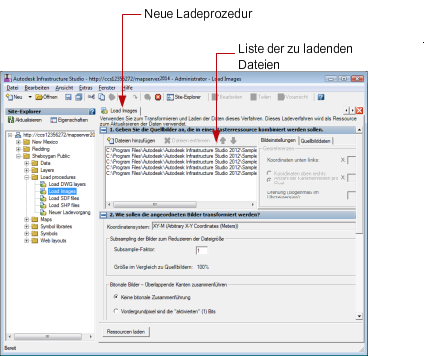
- Optional: Mit den Nach-oben- und Nach-unten-Pfeilen können Sie die Reihenfolge der Bilder ändern. Bilder weiter oben in der Liste werden über möglichen überlappenden Bildern angezeigt, die sich weiter unten in der Liste befinden.
- Wählen Sie unter Wie sollen die angeordneten Bilder transformiert werden das zu verwendende Koordinatensystem aus.
- Wählen Sie unter Wohin sollen die Ressourcen geladen werden den Zielordner für den Rasterkatalog, der beim Laden erstellt wird. (Sie können die Ressourcen auch später im Site-Explorer verschieben.)
- Benennen Sie den Rasterkatalog um (Vorgabename ist der Name der ersten Rasterdatei in der Liste).
- Klicken Sie auf Ressourcen laden.
Autodesk Infrastructure Studio konvertiert die Bilder in eine einzige Rasterkatalogressource und erstellt einen Layer als Referenz. Der Rasterkatalog und die Layersymbole werden im Site-Explorer angezeigt.
- Klicken Sie im Werkzeugkasten von Autodesk Infrastructure Studio auf Speichern und speichern Sie das Ladeverfahren im Site-Explorer.
- Doppelklicken Sie auf den neuen Layer, um ihn zu öffnen.
Der Layer-Editor wird rechts neben dem Site-Explorer angezeigt. (Weitere Informationen zum Layer-Editor finden Sie unter Arbeiten mit Objektquellenlayern.)
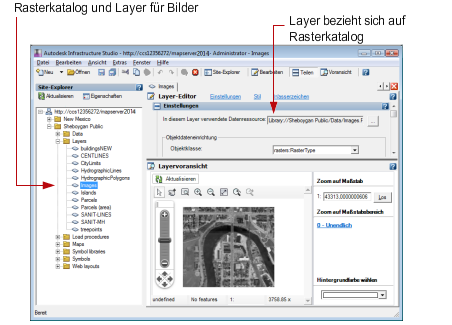
Auch wenn Sie bereits einen Rasterkatalog haben, können Sie mit denselben Bilddateien problemlos einen weiteren Katalog erstellen. Auf diese Weise kann ein weiterer Satz Bildressourcen mit einer anderen Auflösung erstellt werden. Sie können die Maßstabsbereiche für die Layer so festlegen, dass die entsprechenden Bilder mit einem anderen Vergrößerungsfaktor angezeigt werden.
So erstellen Sie einen weiteren Katalog mit einer anderen Auflösung
- Wählen Sie im Site-Explorer das Ladeverfahren für die Bilder aus, klicken Sie mit der rechten Maustaste, und wählen Sie Kopieren.
- Wählen Sie den Zielordner aus, klicken Sie mit der rechten Maustaste, und wählen Sie Einfügen.
- Doppelklicken Sie auf das neue Ladeverfahren, um es zu öffnen.
- Wählen Sie unter Wie sollen die angeordneten Bilder transformiert werden das zu verwendende Koordinatensystem aus, sofern die Quellbilder kein Koordinatensystem haben oder ein anderes Koordinatensystem verwendet werden soll.
- Geben Sie unter Subsample-Faktor eine Zahl ein. Je höher die Zahl, desto niedriger die Auflösung. Bei einem Faktor von 2 beispielsweise wird die Auflösung der Bilder auf 25 % des Originals reduziert.
- Wählen Sie unter Wohin sollen die Ressourcen geladen werden den Zielordner für den Rasterkatalog, der beim Laden erstellt wird. (Sie können die Kartenressource auch später im Site-Explorer verschieben.)
- Benennen Sie den Rasterkatalog um (Vorgabename ist der Name der ersten Rasterdatei in der Liste).
- Klicken Sie auf Ressourcen laden.
Autodesk Infrastructure Studio konvertiert die Bilder in eine einzige Rasterkatalogressource und erstellt einen Layer als Referenz. Der Rasterkatalog und die Layersymbole werden im Site-Explorer angezeigt.
- Klicken Sie im Werkzeugkasten von Autodesk Infrastructure Studio auf Speichern und speichern Sie das Ladeverfahren im Site-Explorer.
Weitere Steuerelemente im Dialogfeld
- Bitonale Bilder -- Überlappende Kanten zusammenführen
-
Überlappende bitonale Bilder (Schwarz/Weiß), die vom Rasterkatalog referenziert werden, werden zusammengeführt. Bei einer Überlappung von Bildern werden die Vordergrundpixel beibehalten und überschreiben möglicherweise die Hintergrundpixel eines überlappenden Bildes. Geben Sie an, ob die Zeichnungspixel oder die Pixel um die Zeichnung herum als Vordergrundpixel verwendet werden sollen.